Radicale je bezplatný a open-source server CalDAV (kalendáře, seznamy úkolů) a CardDav (kontakty). Jeho cílem je být malou a lehkou (CalDAV a CardDav) serverovou aplikací, přesto výkonnou a fungující ihned po vybalení. Radicale vám umožňuje sdílet kalendáře a seznamy kontaktů prostřednictvím CalDAV, CardDAV a HTTPS. A co je nejdůležitější, může být zabezpečený pomocí TLS připojení a ověřování. Funguje také s mnoha klienty CalDAV a CardDAV, jako je gnome-calendar, evolution, Mozilla thunderbird, DAVx (pro Android) atd.
Radicale přichází s jednoduchou konfigurací a snadno se konfiguruje a instaluje. Radicale je napsán v Pythonu a běží na operačních systémech jako Linux, BSD, macOS a Windows.
V tomto tutoriálu se naučíte, jak nainstalovat a nakonfigurovat Radicale na Ubuntu 20.04.
Předpoklady
- Ubuntu 20.04. Zajistěte aktualizaci balíčků a repozitářů.
- Uživatel root nebo uživatel s oprávněními root. To bude použito pro instalaci nových balíčků a úpravu konfigurace systému.
Instalace Passlib a knihovny Bcrypt
Na začátku budete instalovat některé závislosti balíčků pro radikální instalaci. Budete instalovat modul python-pip, python-passlib a poté modul python bcrypt z PyPI (úložiště pythonu).
1. Spusťte následující příkaz apt pro instalaci modulu python-pip a python-passlib do systému Ubuntu.
sudo apt install python3-pip python3-passlib
Zadejte „Y “ a stiskněte „Enter ' pro instalaci všech těchto balíčků.
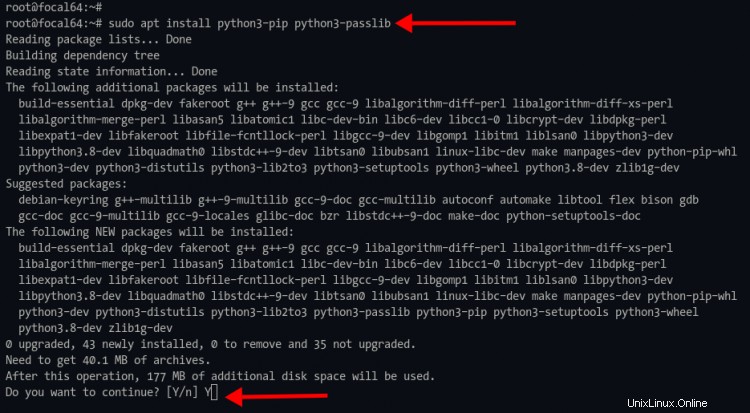
2. Pokud je instalace dokončena, spusťte níže uvedený příkaz pip pro instalaci modulu Python bcrypt.
sudo pip3 install bcrypt
Nyní uvidíte následující výstup.
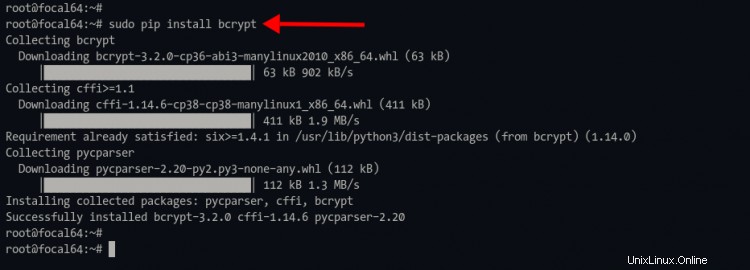
Instalace a konfigurace Radicale
Ve výchozím nastavení jsou radikální balíčky dostupné v úložišti Ubuntu.
1. Spusťte níže uvedený příkaz apt a nainstalujte si radikal na systém Ubuntu.
sudo apt install radicale
Zadejte „Y “ a stiskněte „Enter ' k instalaci radikálních balíčků.

2. Po dokončení instalace budete upravovat výchozí konfiguraci radikálů, která je k dispozici na adrese '/etc/radicale/config '.
Upravte radikální konfiguraci pomocí příkazu nano níže.
sudo nano /etc/radicale/config
3. Na [server] změňte výchozí konfiguraci pomocí následující konfigurace.
[server]
host = 127.0.0.1:5232
max_connections = 20
max_content_length = 100000000
timout = 30
Radikálový server poběží pouze na lokální IP adrese, protože webový server Apache umístíme jako reverzní proxy na jeho popředí.
4. Dále okomentujte konfiguraci SSL, jak je uvedeno níže, protože šifrování SSL bude provedeno prostřednictvím reverzního proxy serveru Apache.
# SSL flag, enable HTTPS protocol
#ssl = False
# SSL certificate path
#certificate = /etc/ssl/certs/ssl-cert-snakeoil.pem
# SSL private key
#key = /etc/ssl/private/ssl-cert-snakeoil.key
5. Poté přejděte na '[auth]' a změňte výchozí konfiguraci následovně.
[auth]
type = htpasswd
htpasswd_filename = /etc/radicale/users
htpasswd_encryption = bcrypt
Typ ověřování, který používáme, je 'htpasswd se silným šifrováním 'bcrypt “ a seznam uživatelů bude uložen na '/etc/radicale/users ' soubor.
6. Dále ve spodní části konfigurace uvidíte '[úložiště] sekce '. Změňte konfiguraci, jak je uvedeno níže, abyste povolili backend radikálního úložiště.
[storage]
type = multifilysystem
filesystem_folder = /var/lib/radicale/collections
filesystem_locking = True
Výchozí backend úložiště pro radikál je 'multifilesystem' a všechna uživatelská data jsou dostupná v adresáři '/var/lib/radicale/collections'.
Nyní stiskněte 'Ctrl+x ' a zadejte 'y' a poté stiskněte klávesu Enter ' pro uložení a ukončení.
Generovat uživatele pro Radicale
V této fázi je konfigurace radikálu dokončena. A pro tuto chvíli budete vytvářet nového uživatele a heslo pro radikál, které lze vygenerovat pomocí příkazu 'htpasswd' (součást balíčku 'apache2-utils').
1. Spusťte níže uvedený příkaz apt pro instalaci 'apache2-utils ' balíček.
sudo apt install apache2-utils
Zadejte „Y “ a stiskněte „Enter ' pokračovat v instalaci.

2. dále vygenerujte nového uživatele (tento příklad je uživatel 'johndoe') a heslo spuštěním příkazu htpasswd níže.
sudo htpasswd -B -c /etc/radicale/users johndoe
Nyní zadejte a opakujte heslo pro uživatele 'johndoe '.
Důležité možnosti, které musíte znát:
- možnost -B - toto vynutí použití silného šifrování 'bcrypt', nikoli výchozí 'md5'.
- volba -c - Soubor s hesly, který chcete vytvořit. Uživatelské jméno a hesla jsou k dispozici v tomto souboru.
Chcete-li přidat dalšího uživatele, stačí spustit příkaz nahoře a změnit uživatelské jméno na své vlastní.
Volitelně zkontrolujte vygenerovaný soubor hesel '/etc/radicale/users ' pomocí příkazu cat, jak je uvedeno níže.
cat /etc/radicale/users
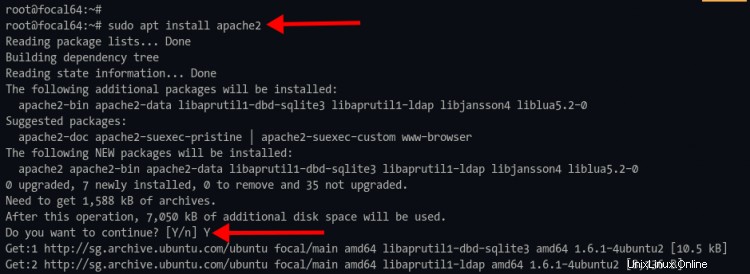
3. Po vygenerování souboru s uživateli a hesly povolte automatické spouštění služby radikále při bootování.
sudo systemctl enable radicale
4. Nyní spusťte službu radikále a zkontrolujte stav služby provedením následujícího příkazu.
sudo systemctl start radicale
sudo systemctl status radicale
Pokud je vaše radikální služba aktivní a běží, uvidíte podobný výstup jako níže. V opačném případě uvidíte stav radikální služby jako „neúspěšný“ v dolní části zpráv protokolu.
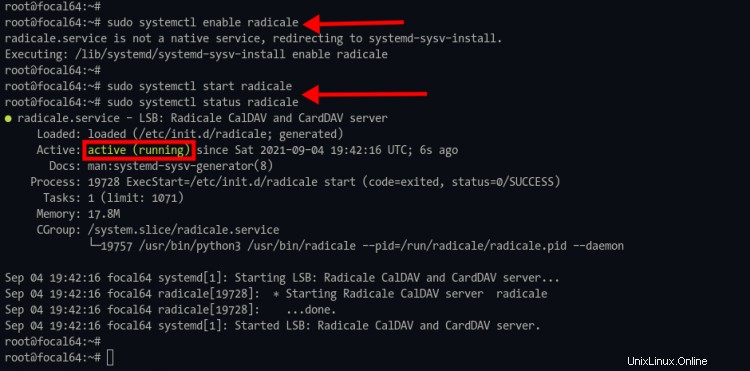
Nastavení Apache jako reverzního proxy pro Radicale
V této fázi budete instalovat a konfigurovat Apache jako reverzní proxy pro radikály.
1. Nainstalujte balíčky Apache spuštěním příkazu apt níže.
sudo apt install apache2
Nyní zadejte „Y “ a stiskněte „Enter ' pokračovat v instalaci.
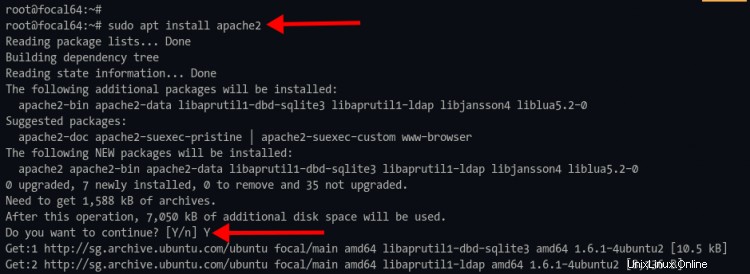
2. Po dokončení instalace spusťte následující příkaz pro povolení nějakého proxy modulu pro Apache a povolení modulu mod_ssl.
sudo a2enmod proxy proxy_ajp proxy_http rewrite deflate headers proxy_balancer proxy_connect proxy_html ssl
3. Nyní změňte pracovní adresář na '/etc/apache2/sites-available a vytvořte novou konfiguraci virtuálního hostitele 'radicale.conf '.
cd /etc/apache2/sites-available/
sudo nano radicale.conf
Zkopírujte a vložte následující konfiguraci a nezapomeňte změnit název domény na svůj vlastní.
<VirtualHost *:80>
ServerName cal.domain-name.io
ServerAdmin [email protected]
ErrorLog ${APACHE_LOG_DIR}/cal-dmain-name.io.error.log
CustomLog ${APACHE_LOG_DIR}/cal-dmain-name.io.access.log combined
ProxyRequests Off
<Proxy *>
Order deny,allow
Allow from all
</Proxy>
RewriteEngine On
RewriteRule ^/radicale$ /radicale/ [R,L]
<Location "/radicale/">
AuthType Basic
AuthName "Radicale - Password Required"
AuthUserFile "/etc/radicale/users"
Require valid-user
ProxyPass http://localhost:5232/ retry=0
ProxyPassReverse http://localhost:5232/
RequestHeader set X-Script-Name /radicale
RequestHeader set X-Remote-User expr=%{REMOTE_USER}
</Location>
<Location />
Order allow,deny
Allow from all
</Location>
</VirtualHost>
Uložte konfiguraci stisknutím 'Ctrl+x “ a zadejte „y “ a poté stiskněte „Enter '.
Při použití této konfigurace bude radikál k dispozici v cestě domény 'domain.com/radicale', nikoli v kořenové cestě názvu domény.
4. Dále spusťte následující příkaz pro aktivaci konfigurace virtuálního hostitele 'radicale.conf' .
sudo a2ensite radicale.conf
5. Poté ověřte konfiguraci Apache a ujistěte se, že nedošlo k žádné chybě, poté restartujte službu Apache, abyste použili novou konfiguraci virtuálního hostitele.
sudo apachectl configtest
sudo systemctl restart apache2
Pokud je vaše konfigurace Apache správná, zobrazí se zpráva 'Syntaxe OK ' po spuštění příkazu 'apachectl'. A níže je podobný výstup, který získáte.

Generovat SSL Letsencrypt
V této fázi zajistíte radikální instalaci pomocí SSL Letsencrypt.
1. Provedením následujícího příkazu nainstalujte plugin certbot a certbot-apache.
sudo apt install certbot python-certbot-apache
2. Po dokončení instalace vygenerujte nový SSL Letsencrtypt pro název radikální domény pomocí příkazu certbot níže.
sudo certbot --apache -d domain-name.io -d www.domain-name.io
Níže vám položíme několik otázek.
- E-mailová adresa:po vypršení platnosti certifikátu SSL budete upozorněni na tento e-mail.
- Letsencrypt TOS (Smluvní podmínky):zadejte „A “ souhlasit.
- Sdílení e-mailu s EFF:můžete zvolit „N ' pro ne.
- Automaticky přesměrovat HTTP na HTTPS:zvolte číslo 2' pro povolení automatického přesměrování.
Po dokončení procesu uvidíte, že certifikáty SSL jsou k dispozici v adresáři '/etc/letsencrypt/live/domain.com'. A virtuální hostitel Apache se změnil s další konfigurací z letsencrypt.
Ověřit instalaci
Otevřete webový prohlížeč a do adresního řádku zadejte radikální URL instalace.
https://cal.domain-name.io/radicale/
Nyní budete požádáni o uživatele a heslo pro základní ověřování Apache.

Zadejte své uživatele a heslo a klikněte na tlačítko Přihlásit se '.
A získáte přihlašovací stránku Radicale, jak je uvedeno níže.

Zadejte své uživatele a heslo pro Radicale a klikněte na 'Další '.
Po přihlášení klikněte na odkaz Vytvořit nový adresář nebo kalendář '.
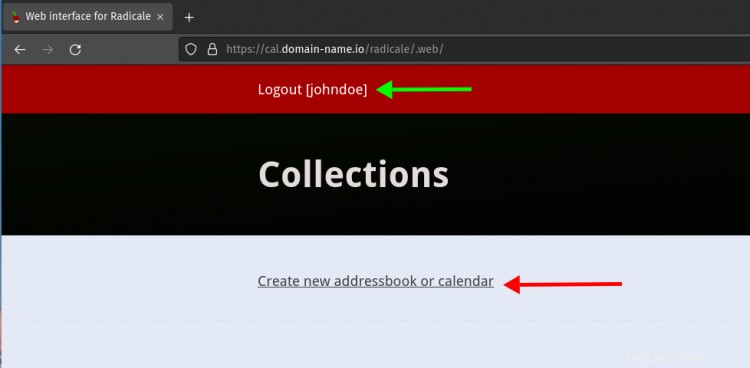
Změňte název, popis, typ a barvu na vlastní a poté klikněte na tlačítko Vytvořit '.
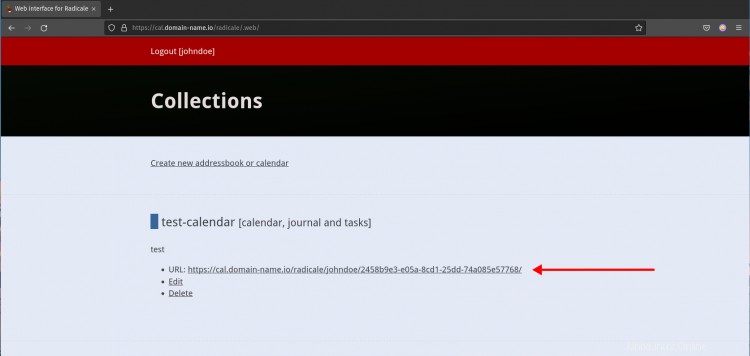
Nyní budete přesměrováni na ovládací panel radikálního uživatele, jak je uvedeno níže.
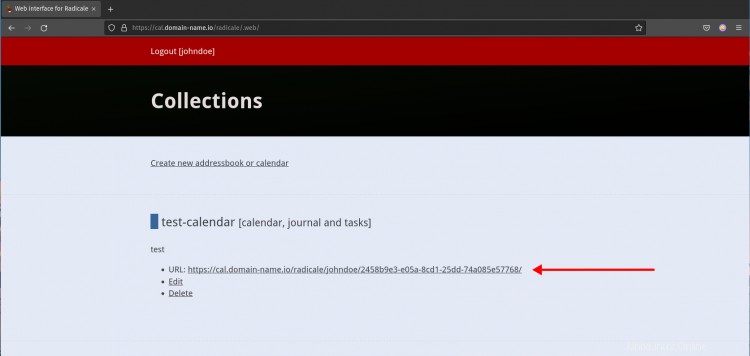
Závěr
Gratulujeme! Nyní jste úspěšně nainstalovali Radicale na Ubuntu 20.04 Server. V další fázi se můžete bezpečně připojit ke svému novému serveru Radikal pomocí klientů CalDAV/CardDAV z počítače nebo chytrého telefonu se systémem Android.